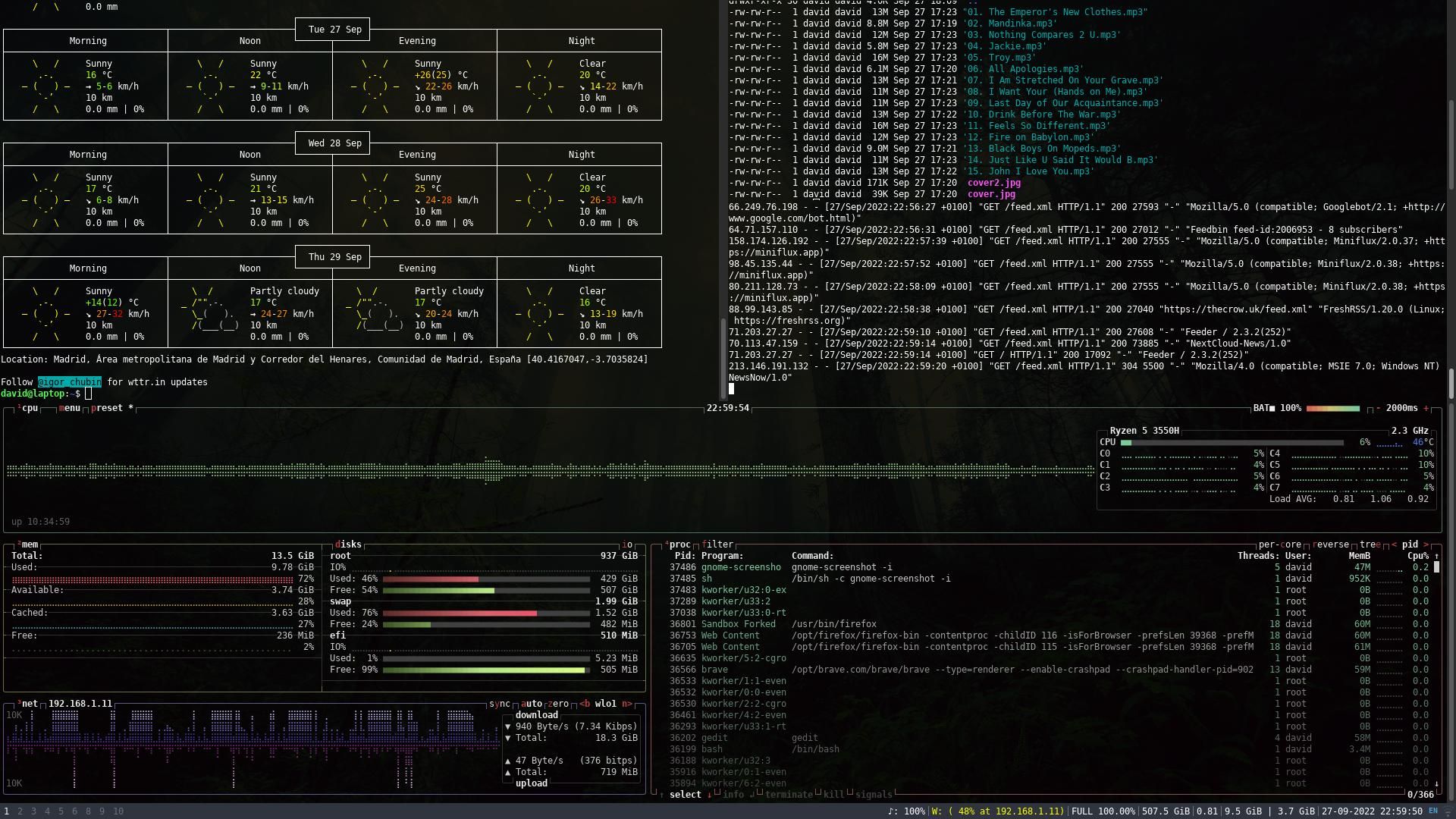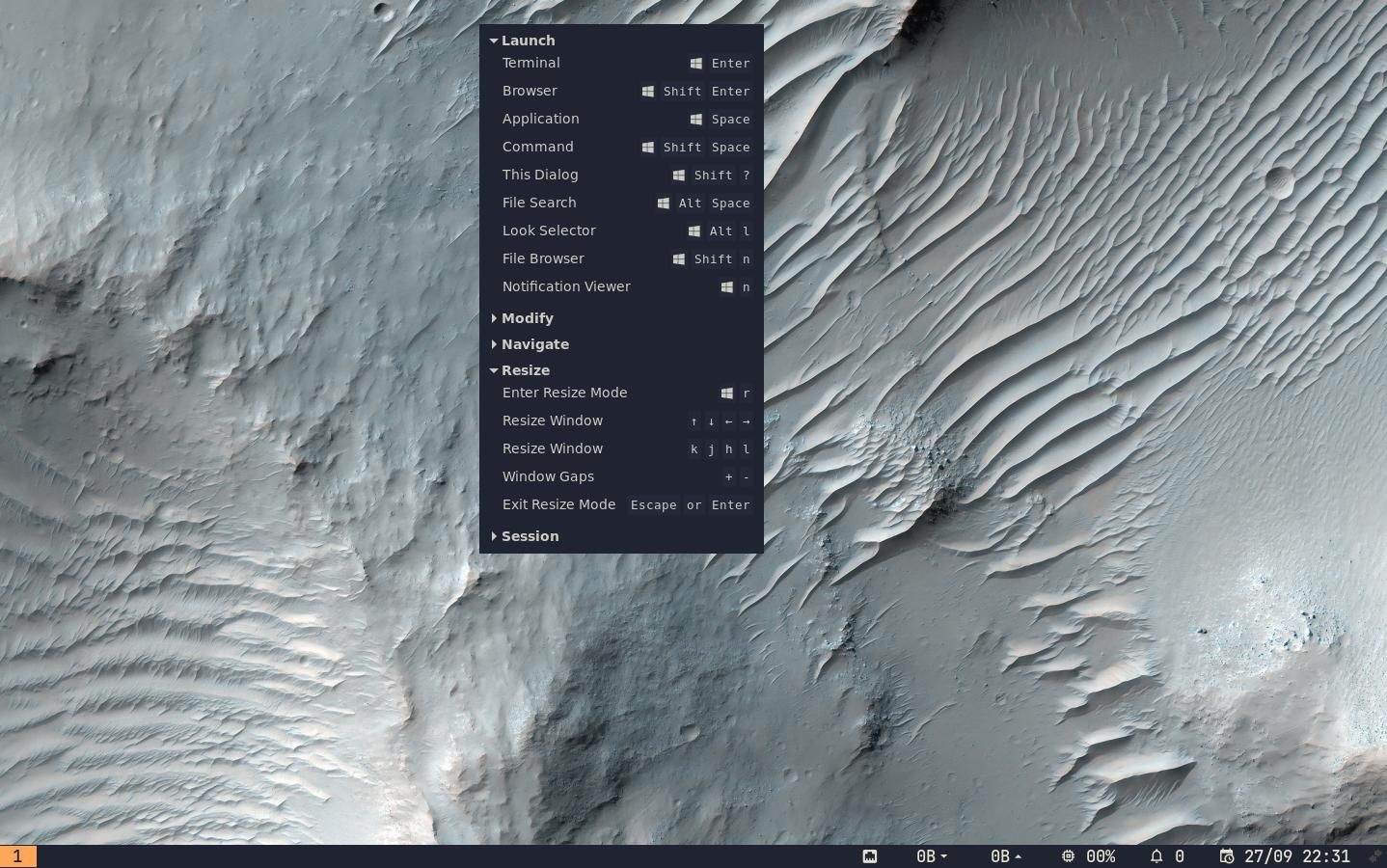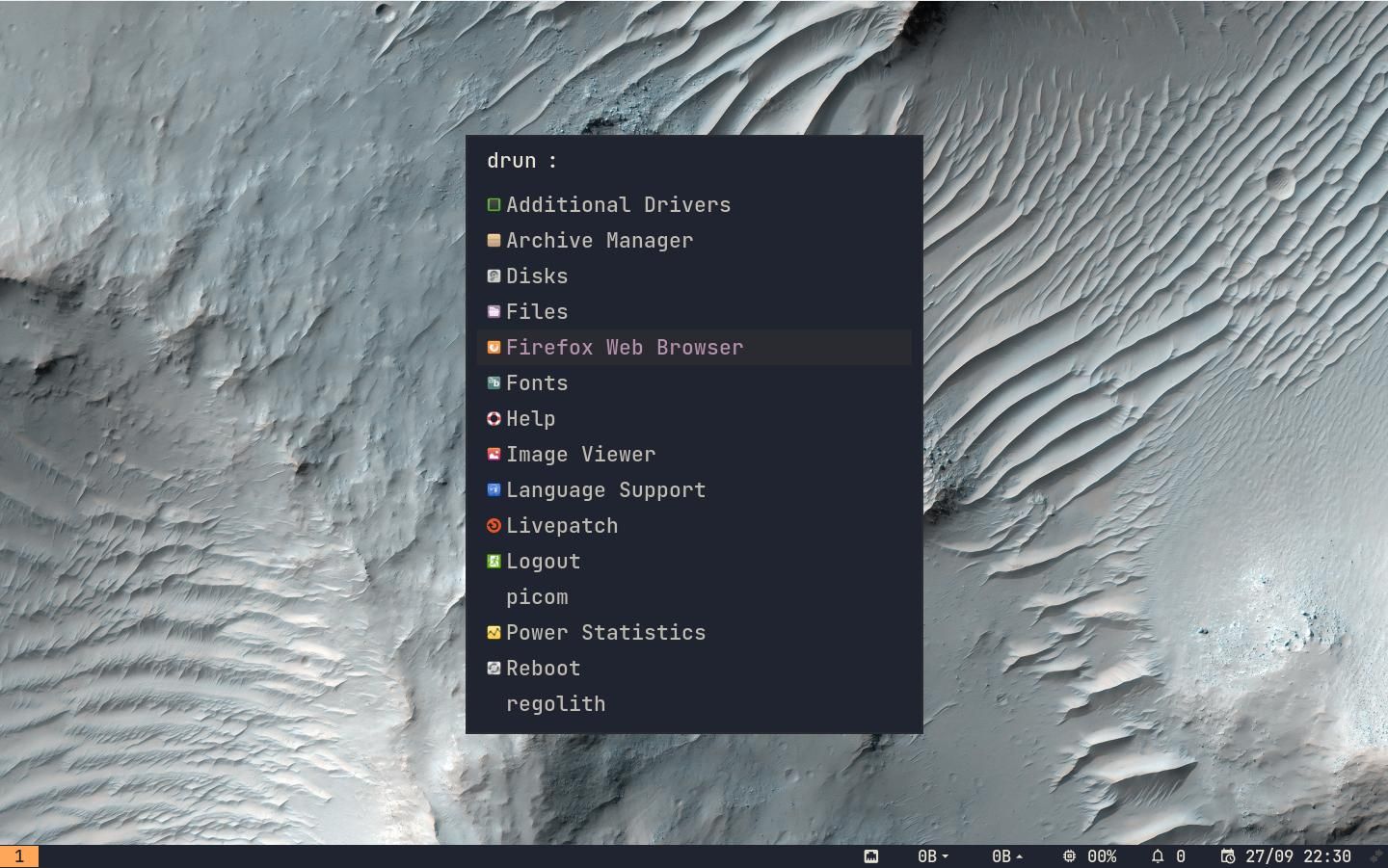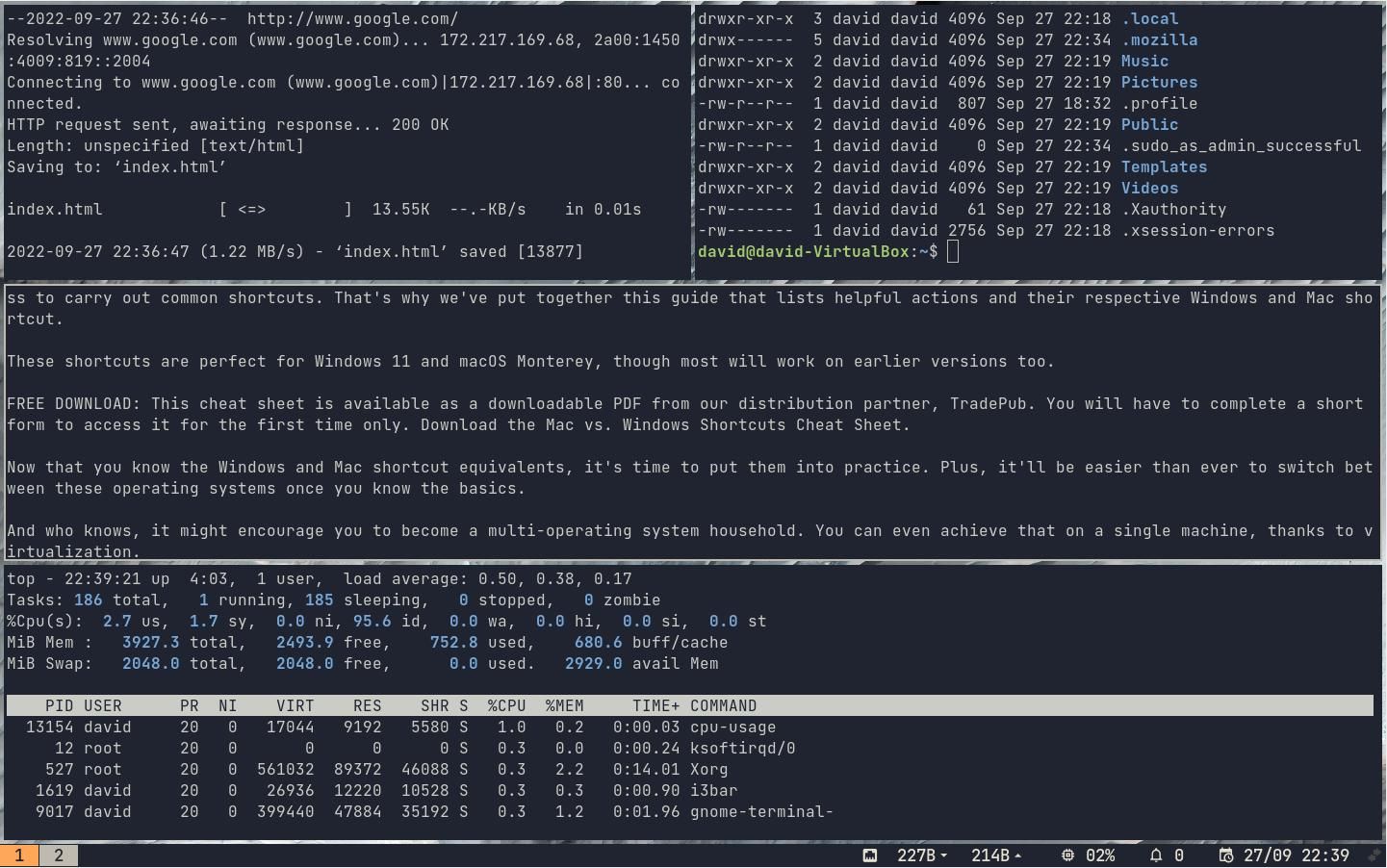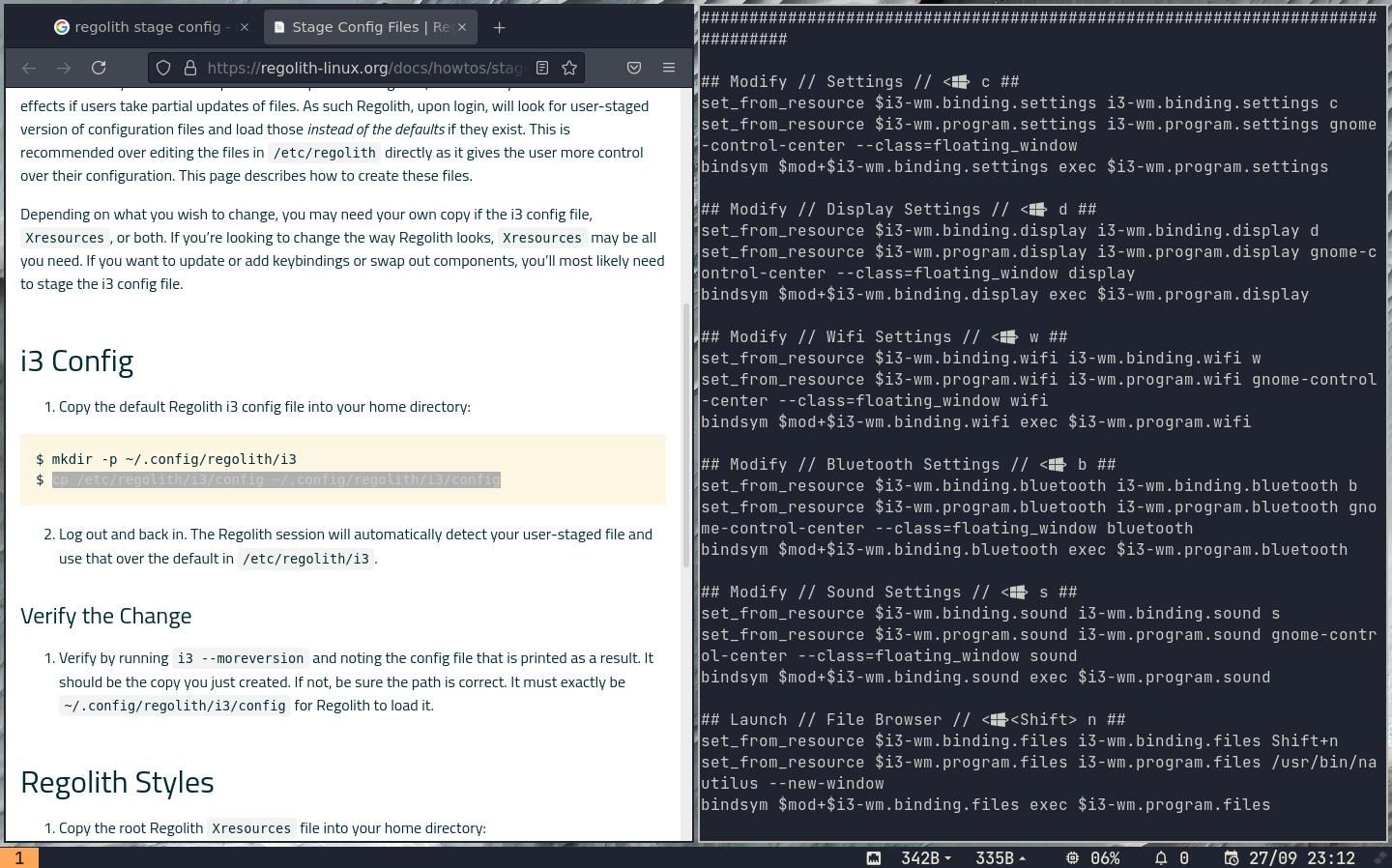Ngày nay, tất cả những đứa trẻ sành điệu đều sử dụng trình quản lý cửa sổ lát gạch, nhưng đường cong học tập có thể quá dốc đối với một số người. Regolith Desktop sử dụng trình quản lý phiên GNOME và i3 để làm cho việc leo lên dễ quản lý hơn.
Đây là mọi thứ bạn cần biết về Regolith.
Trình quản lý cửa sổ Tiling là gì?
Hầu hết các máy tính gia đình đều đi kèm với môi trường máy tính để bàn. Chúng ưu tiên sử dụng chuột, cửa sổ, cửa sổ có thể di chuyển và giao diện đồ họa (GUI).
Những người ủng hộ TWM coi DE là một sự lãng phí tài nguyên phù phiếm và có hại cho năng suất. TWM ưu tiên tính thẩm mỹ gọn gàng, sử dụng thiết bị đầu cuối và nếu có thể, tránh di chuyển chuột để ưu tiên điều hướng bằng bàn phím. Cửa sổ được lát gạch và có thể nhanh chóng sắp xếp lại để tối đa hóa năng suất.
TWM thường yêu cầu rất nhiều cấu hình để có thể sử dụng được — thông qua chỉnh sửa tệp cấu hình hoặc điều chỉnh mã nguồn để tạo ra thứ gì đó phản ánh tính cách của bạn và hữu ích cho bạn.
Mặc dù kết quả của một TWM được cấu hình độc đáo có thể đẹp tuyệt vời và giúp bạn hoàn thành nhiệm vụ trong tầm tay, nhưng việc bắt đầu có thể khó khăn. Ví dụ, một bản cài đặt i3 mặc định sẽ cung cấp cho bạn một phím tắt để mở một thiết bị đầu cuối — và thế là xong. Không có cách nào rõ ràng để mở ứng dụng, thông báo không xuất hiện và các phím chức năng sẽ không hoạt động. Bạn phải làm phần còn lại cho chính mình.
Nếu bạn không thích leo dốc để định cấu hình trình quản lý cửa sổ từ đầu, thì Regolith sẵn sàng trợ giúp.
Regolith là gì, và tại sao bạn muốn nó?
Regolith là một dự án mã nguồn mở, có dạng một máy tính để bàn để triển khai trên bản cài đặt Debian hoặc Ubuntu hiện có và là một bản phân phối hoàn chỉnh mà bạn có thể cài đặt từ USB. Cần lưu ý rằng mặc dù bạn cũng có thể cài đặt Regolith Desktop trên các hệ thống có Ubuntu 20.04 hoặc 22.04, nhưng bản phân phối Regolith Linux đầy đủ đi kèm với 21.04 làm cơ sở của nó.
Tiền đề của Regolith rất đơn giản — nó cung cấp một môi trường i3 TWM, với các giá trị mặc định hợp lý hoạt động hiệu quả. Bạn có thể bắt đầu ngay lập tức và biết mình đang làm gì nhờ Conky hiển thị các ràng buộc khóa mặc định cho các hành động và ứng dụng phổ biến.
Ngoài ra, Regolith đi kèm với quản lý hệ thống GNOME, có nghĩa là thay vì bị sa lầy vào việc định cấu hình các tệp hệ thống trong thiết bị đầu cuối, bạn có thể sử dụng menu GNOME để thiết lập môi trường của mình.
Điều này có nghĩa là thay vì xác định hình nền trong tệp cấu hình hoặc sử dụng ứng dụng như Nitrogen, bạn có thể mở menu cài đặt GNOME và đặt nó ở đó.
Thay vì bật một thiết bị đầu cuối và nhập:
xrandr -s 1920x1080… để đặt độ phân giải màn hình của bạn, chỉ cần nhấn tổ hợp phím để mở cài đặt và chọn từ danh sách thả xuống các độ phân giải màn hình có sẵn.
Cả hai tính năng này đều cho phép bạn tận dụng tối đa i3 mà không bao giờ cảm thấy mất mát, choáng ngợp hoặc mất nhiều thời gian để đọc tài liệu chính thức của Regolith (mặc dù tài liệu này rất tuyệt vời).
Cách tải Regolith Linux hoặc Regolith Desktop
Để tải bản phân phối Regolith Linux trên nền Ubuntu 21.04, hãy tải xuống tệp ISO và làm theo hướng dẫn của chúng tôi để cài đặt Linux trên bất kỳ PC hoặc máy tính xách tay nào.
Tải xuống: Regolith Linux
Nếu bạn đã có hệ thống Ubuntu 22.04, trước tiên hãy đăng ký khóa công khai Regolith:
wget -qO - https:Thêm URL kho lưu trữ:
echo deb "[arch=amd64 signed-by=/usr/share/keyrings/regolith-archive-keyring.gpg] https://regolith-desktop.org/release-ubuntu-jammy-amd64 jammy main" | sudo tee /etc/apt/sources.list.d/regolith.listNếu bạn đang sử dụng cơ sở ARM64 — chẳng hạn như trên Raspberry Pi, thay vì AMD64, hãy thay thế “ARM64” trong lệnh trên.
Cập nhật, sau đó cài đặt Regolith:
sudo apt update
sudo apt install regolith-desktop
sudo apt upgradeBây giờ tất cả những gì bạn cần làm là khởi động lại vào Regolith Desktop!
Bắt kịp với Regolith
Điều đầu tiên bạn sẽ nhận thấy khi khởi động vào Regolith là hình nền mặt trăng, mặt trăng và hoàn toàn thiếu bất kỳ loại biểu tượng màn hình, menu bắt đầu hoặc nút nào. Đừng lo lắng — hãy hít thở sâu và nhìn sang phía bên phải màn hình, nơi bạn sẽ tìm thấy danh sách phím tắt có thể mở rộng tiện dụng.
Regolith sử dụng trình khởi chạy Rofi theo mặc định và để truy cập nó, hãy nhấn siêu (thường là phím Windows) + Không gian. Bạn sẽ thấy danh sách các gói đã cài đặt, điều hướng bằng các phím mũi tên và nhấn đi vào về những gì bạn muốn khởi chạy.
Như bạn mong đợi, hầu hết công việc trong TWM được thực hiện trong thiết bị đầu cuối, mở một cửa sổ bằng Ctrl + Return. Tuyệt vời hơn nữa, bạn có thể bật bao nhiêu tùy thích — chúng sẽ tự động được xếp, nghĩa là bạn có thể tiếp tục công việc gần như ngay lập tức.
Nó rất dễ làm quen và trước khi bạn biết nó, bạn sẽ quên việc sử dụng chuột hoàn toàn.
Đối với menu cài đặt GNOME, hãy nhấn Ctrl + Cvà từ đó, bạn sẽ có thể đặt hình nền và độ phân giải màn hình, định cấu hình kết nối Wi-Fi, thiết lập thiết bị Bluetooth, v.v.
Bạn sẽ nhận thấy không có biểu tượng cửa sổ để đóng hoặc thu nhỏ cửa sổ — sử dụng Super + Shift + Q thay vì. Nếu bạn muốn thứ gì đó không phù hợp nhưng không muốn đóng nó, hãy di chuyển mục vi phạm sang một không gian làm việc khác với Super + Shift + 1-0.
Cấu hình cơ bản của Regolith
Khi bạn đã ở nhà nhiều hơn với Regolith, có thể tự tin khởi chạy các chương trình và điều hướng giữa các không gian làm việc và thiết bị đầu cuối xếp hình như một nhà vô địch, bạn có thể sẽ muốn thay đổi cấu hình để tạo các ràng buộc chính của riêng mình. Trước khi làm điều đó, bạn cần sao chép các tệp có liên quan vào một thư mục mới trong thư mục chính của mình. Đây được gọi là cấu hình dàn.
mkdir ~/.config/regolith/i3
cp /etc/regolith/i3/config ~/.config/regolith/i3/configĐăng xuất và sau đó đăng nhập lại, Regolith sẽ phát hiện và sử dụng nó.
Bạn có thể sử dụng nano để thực hiện các thay đổi đối với hệ thống Regolith cục bộ của mình bằng:
nano ~/.config/regolith/i3/configĐảm bảo rằng bạn đã đọc qua các mục hiện tại để có cái nhìn tổng quan về những gì chúng làm. Hãy nhớ rằng, nếu bạn làm hỏng nó, bạn có thể chỉ cần sao chép tệp nguồn một lần nữa và bắt đầu lại mà không gây hại vĩnh viễn.
Khi bạn hài lòng với những thay đổi của mình, hãy nhấn Ctrl + O sau đó Ctrl + X để thoát nano.
Regolith giúp dễ dàng chạy trình quản lý cửa sổ xếp chồng trên Linux
Hầu hết mọi người thích môi trường máy tính để bàn hơn trình quản lý cửa sổ lát gạch vì chúng dễ sử dụng và không yêu cầu (hoặc cho phép) điều chỉnh nhiều. Regolith cung cấp cho bạn trải nghiệm TWM đầy đủ mà không có hàng giờ thất vọng thường đi kèm với một giao diện hoàn toàn khác. Nếu Regolith không phù hợp với sở thích của bạn, có hàng tá bản phân phối Linux khác để bạn thử.